win10平板模式怎么切换电脑模式 win10平板模式切换电脑模式教程
- 更新日期:2024-02-15 11:00:24
- 来源:互联网
win10平板模式怎么切换电脑模式,点击任务栏的通知图标,打开通知消息窗口,在下面可以看得平板按钮是选中状态的,再点击一下即可切换回桌面。小伙伴不知道windows10平板模式怎么切换回去,下面小编给大家带来了win10平板模式切换电脑模式教程。
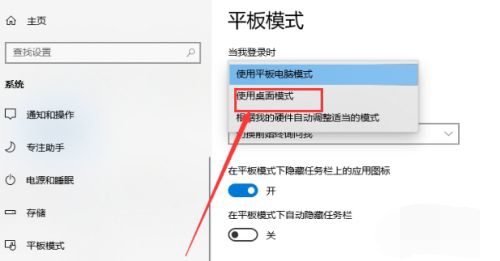
win10平板模式切换电脑模式教程
方法一
1、点击桌面任务栏右下角的消息窗口;
2、在弹出的菜单中可以看到平板模式,目前是处于选中状态;
3、点击平板模式,这样就可以切换回传统桌面;
方法二
1、首先,使用组合键“win+i”直接打开进入到windows设置,单击“系统”。
2、进入到页面,我们在左侧列表选中“平板模式”,右侧找到“当我登入时”下方选项,此时显示“使用平板电脑模式”。
3、然后我们将“使用平板电脑模式”改为“使用桌面模式”。
4、接着回到win10系统桌面,鼠标右键空白处,单击“个性化”。
5、进入到页面我们在左侧找到“主题”,右侧再打开“桌面图标设置“。
6、勾选所需要的功能图标,点击“确定”即可。









